Как да деактивирате SSD и HDD дисковете в Windows 10
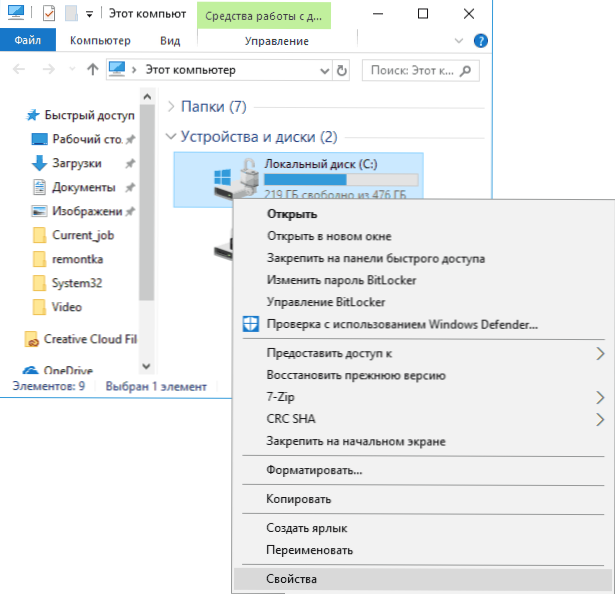
- 989
- 156
- Randall Lind
Windows 10 като част от системата за поддръжка на системата редовно (веднъж седмично) задейства дефрагментацията или оптимизирането на HDD и SSD дискове. В някои случаи потребителят може да иска да изключи автоматичната дискординг на дисковете в Windows 10, която ще бъде обсъдена в тези инструкции.
Отбелязвам, че оптимизацията за SSD и HDD в Windows 10 се случва по различни начини и ако целта на прекъсването е, че SSD дефрагментирането не се извършва, не е необходимо да изключвате оптимизацията, „Dozen“ работи с твърдо състояние на устройства Правилно и не ги дефрагментира, тъй като това се случва за обикновени твърди дискове (повече: SSD настройка за Windows 10). Също така може да бъде полезно: SSD програми.
Оптимизация (дефрагментация) параметри на дискове в Windows 10
Деактивирайте или конфигурирайте опциите за оптимизиране на дискове, използвайки съответните параметри, предоставени в ОС.
Отворете настройките за дефрагментация и оптимизация HDD и SSD в Windows 10 могат да бъдат по следния начин
- Отворете проводника, в секцията „Този компютър“ изберете всеки локален диск, щракнете върху него с правилния бутон на мишката и изберете „Свойства“.
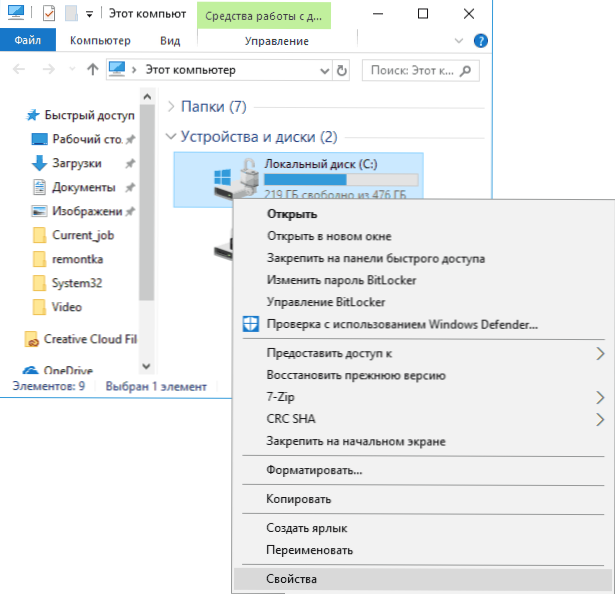
- Отворете раздела "Service" и натиснете бутона "Optimize".
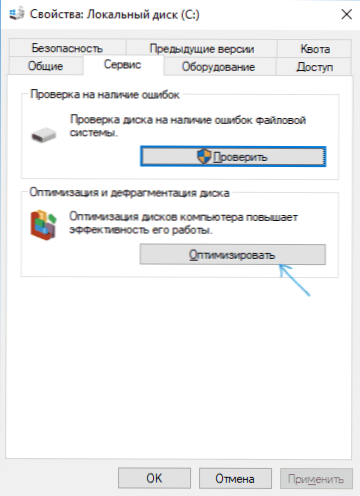
- Отворен е прозорец с информация за провеждането на дискове, с възможност за анализ на текущото състояние (само за HDD), ръчно стартиране на оптимизация (дефрагментация), както и възможност за конфигуриране на параметрите на автоматичната дефрагментация.
Ако желаете, автоматичният старт на оптимизацията може да бъде деактивиран.
Изключване на автоматични дискове от дискове
За да изключите автоматичната оптимизация (дефрагментацията) на HDD и SSD дисковете, ще трябва да влезете в параметрите на оптимизация, както и да имате правата на администратора на компютъра. Стъпките ще изглеждат както следва:
- Натиснете бутона „Промяна на параметрите“.
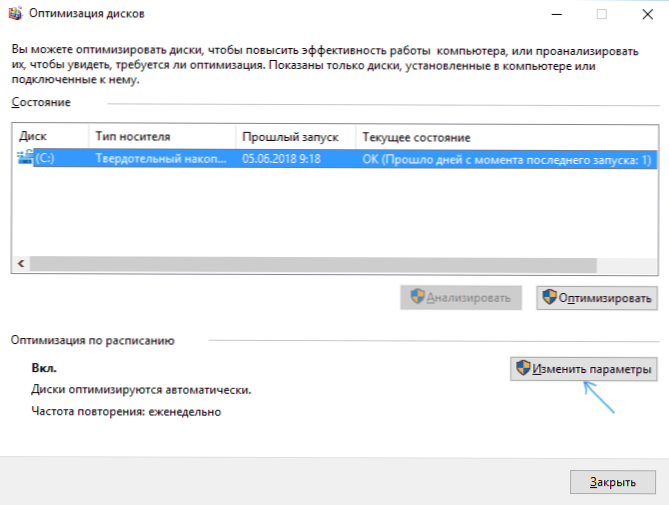
- След като премахнете марката от точката "график" и чрез натискане на бутона OK, ще изключите автоматичната дефрагментация на всички дискове.
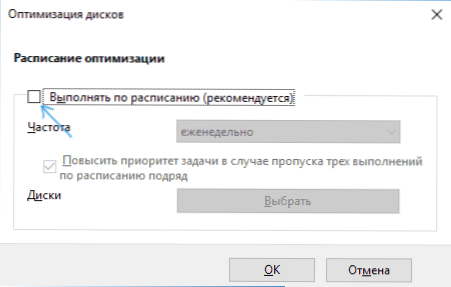
- Ако искате да изключите оптимизацията само на някои дискове, щракнете върху бутона „Изберете“ и след това извадете маркировките от тези твърди дискове и SSD, които не е необходимо да оптимизирате/дефрагментирате.
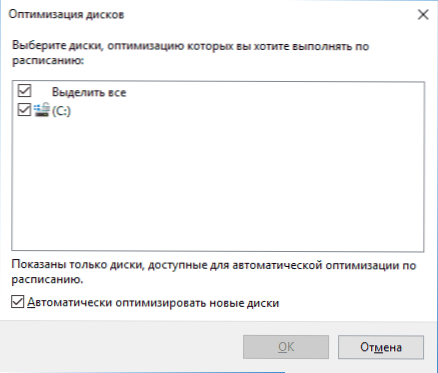
След като приложите настройките, автоматична задача, която оптимизира дисковете на Windows 10 и започва с обикновен компютър, който ще бъде изпълнен повече, няма да бъде за всички дискове или за избраните от вас.
Ако желаете, можете да използвате планиращия задачи, за да деактивирате старта на автоматична дефрагментация:
- Стартирайте задачите на Windows 10 (CM. Как да стартирате планиращ задача).
- Отидете в библиотеката на секцията на планиращия задачи - Microsoft - Windows - Defrag.
- Натиснете десния бутон на мишката върху инструкциите на "Scheduledfrag" и изберете "Прекъсване".
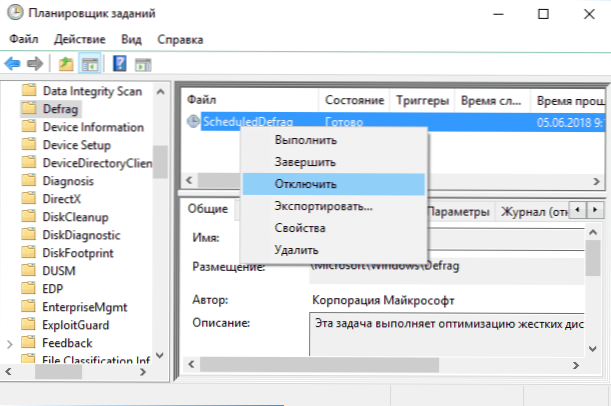
Диагониране на автоматична дефрагментация - видео инструкция
Ще отбележа още веднъж: Ако нямате ясни причини за изключване на дефрагментацията (такива, каквито може да бъде например, използването на софтуер на трети страни за тези цели), не бих препоръчал автоматичната оптимизация на дисковете на Windows 10 : Обикновено не се намесва, а обратно.
- « Търсене и премахване на злонамерен софтуер в Google Chrome
- Как да инсталирате шрифтове на Windows »

